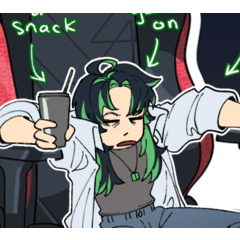Nombre de papel con acción de división de páginas ページ分割アクション付きのネーム用紙です
[Acerca del funcionamiento de la acción automática]
Al ejecutar la acción automática En Windows 10, es posible que la aplicación Configuración de Windows no funcione correctamente si el historial system-Clipboard-Clipboard está activado. (Añadido el 18 de octubre de 2020)
Por favor, léalo en el lienzo A4/600dpi.

Dibuje en el nombre y especifique la capa

Puede utilizar acciones para dividir una página en una carpeta de capas.

Las páginas sin escritura no se procesarán correctamente.
* Capa de texto Por favor, manualmente con "Seleccionar herramienta de capa" etc.
* Después de ejecutar la acción, el píxel de corrección se especifica como 150dpi,
Establecer el píxel en 600 ppp sin fijarlo dará como resultado una escala
Puede copiarlo y usarlo en su manuscrito.
(Si el procesamiento es pesado, úselo para ampliarlo en un 400% en 1P)
* Capa de texto Por favor, manualmente con "Seleccionar herramienta de capa" etc.
* Después de ejecutar la acción, el píxel de corrección se especifica como 150dpi,
Establecer el píxel en 600 ppp sin fijarlo dará como resultado una escala
Puede copiarlo y usarlo en su manuscrito.
(Si el procesamiento es pesado, úselo para ampliarlo en un 400% en 1P)
Si nota algún problema, póngase en contacto con nosotros y se lo agradeceremos.
【オートアクションの動作について】
Windows 10でオートアクションを実行する際、Windowsの設定アプリで、[システム]-[クリップボード]-[クリップボードの履歴]が[オン]になっていると、正常に動作しない場合があります。(2020年10月18日追記)
A4/600dpiのキャンバスに読み込んで下さい

「ネーム」「指定」レイヤーに描き込みます

アクションを使用して、ページをレイヤーフォルダに分割できます

※書き込みのないページは正しく処理されません
※テキストレイヤーは「レイヤー選択ツール」などで手動で分けて下さい
※アクション実行後、ピクセル数を固定して150dpiに指定し、
ピクセルを固定せずに600dpiに設定すると原寸になりますので
原稿にコピーして使用できます
(処理が重い場合は、1Pずつ400%拡大して使用して下さい)
※テキストレイヤーは「レイヤー選択ツール」などで手動で分けて下さい
※アクション実行後、ピクセル数を固定して150dpiに指定し、
ピクセルを固定せずに600dpiに設定すると原寸になりますので
原稿にコピーして使用できます
(処理が重い場合は、1Pずつ400%拡大して使用して下さい)
不具合にお気づきの際は、ご連絡いただけますと幸いです
Establecer contenido セット内容